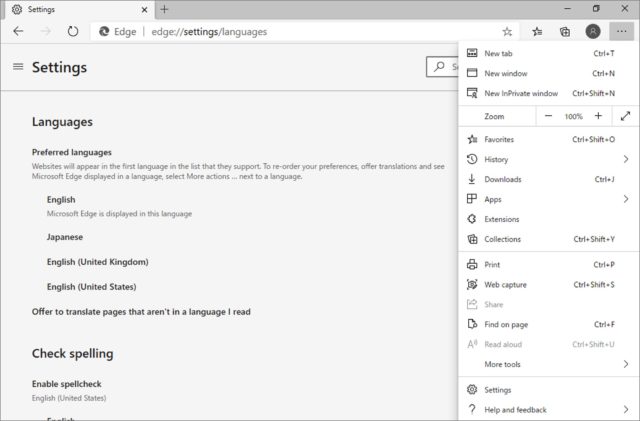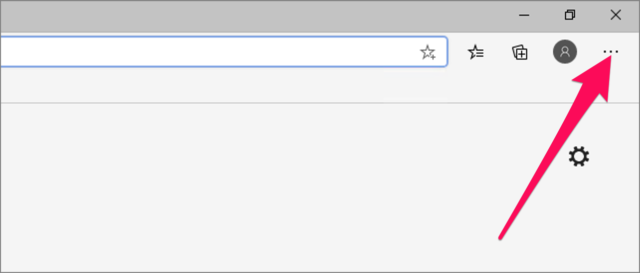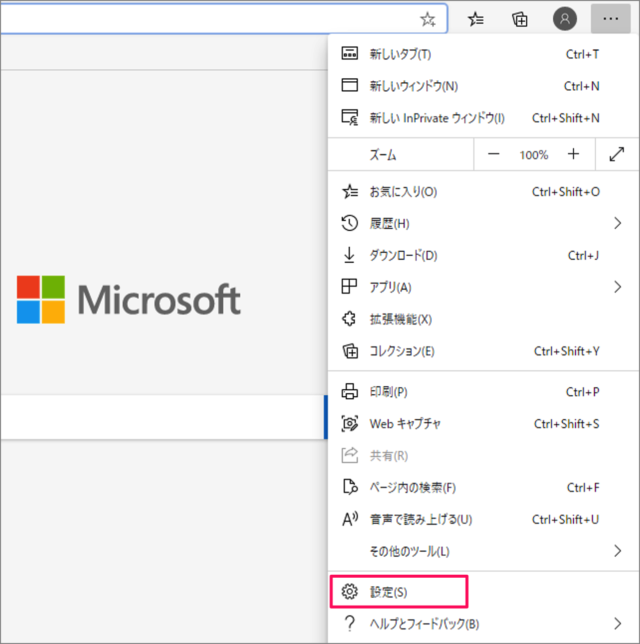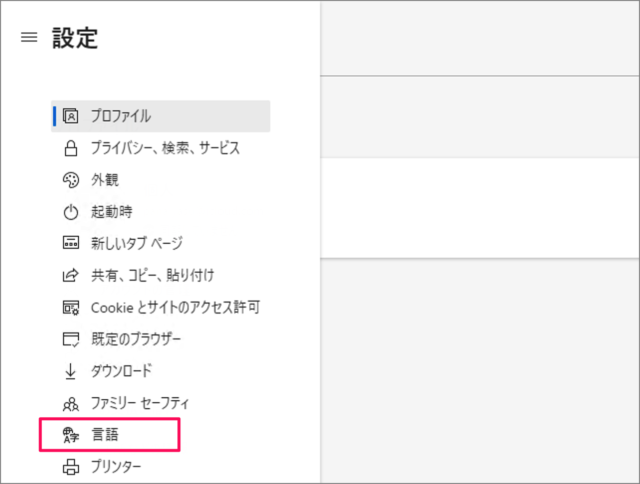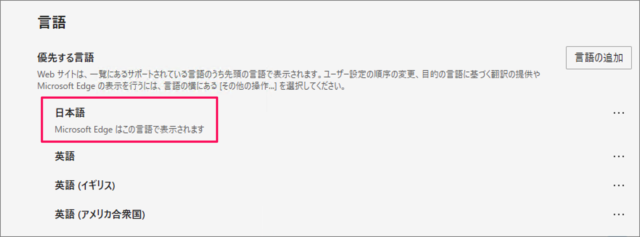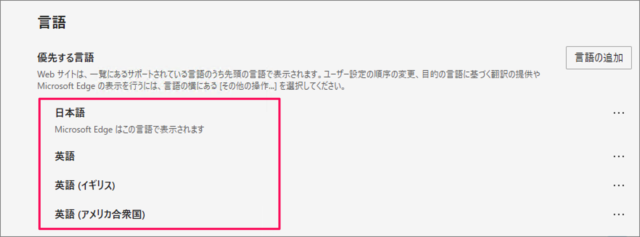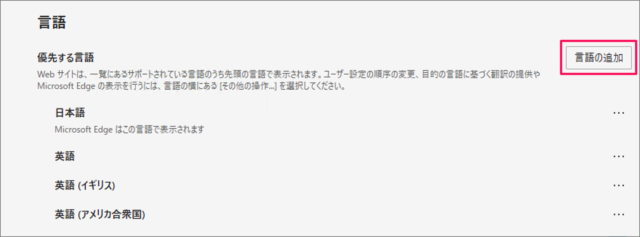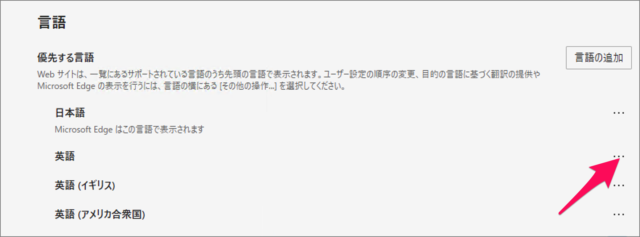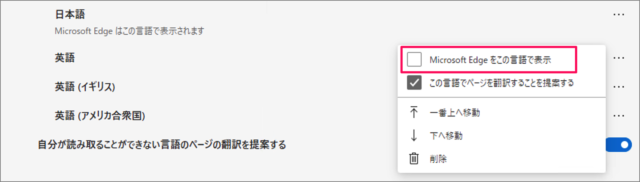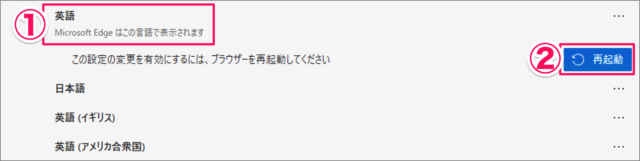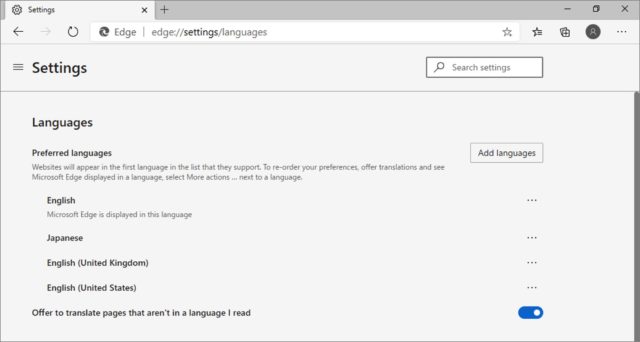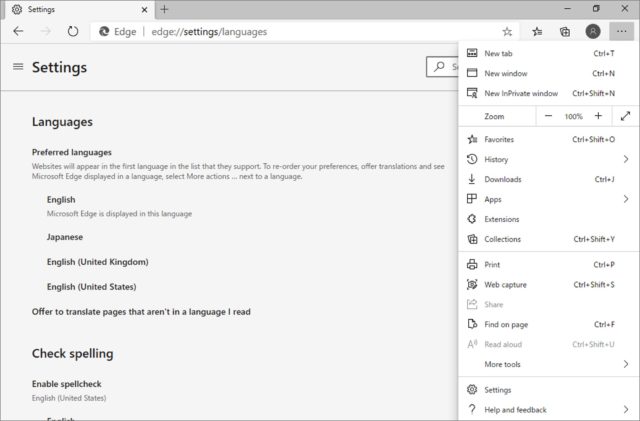目次
Microsoft Edge の表示言語を変更する方法を紹介します。
Microsoft Edge のデフォルトの表示言語は「日本語」ですが
このように「英語」などの他の言語に変更することができるので、ここではその方法をみていきます。
Microsoft Edge 表示言語を変更する方法は?(英語)
Microsoft Edge 表示言語を変更する方法は次の手順です。
-
Microsoft Edge を起動する
-
右上の […] を選択する
画面右上の [...] をクリックし、メニューを表示しましょう。 -
[設定] を選択する
メニューが表示されるので「設定」をクリックします。 -
[言語] を選択する
Edge の設定です。左メニューの [言語] をクリックします。 -
言語設定を確認する
言語の設定です。デフォルトの設定では「日本語」になっており、Microsoft Edgeはこの言語で表示されます。 -
言語を追加する
変更したい表示言語がこの中になければ
[言語の追加] をクリックし、変更したい言語を追加しましょう。 -
表示言語を変更する
それでは表示言語を変更してみましょう。
変更したい言語(ここでは「英語」)の右にある「・・・」をクリックし
「Microsoft Edgeをこの言語で表示」をクリックしましょう。
すると、①Microsoft Edgeは「英語」で表示されるようになります。この変更を有効にするために②「再起動」をクリックします。 -
表示言語を確認する
再起動後、表示言語を確認してみるとこのように「英語」になっています。
メニューもこのように「英語」になります。
これで Microsoft Edge 表示言語を変更する方法の解説は終了です。